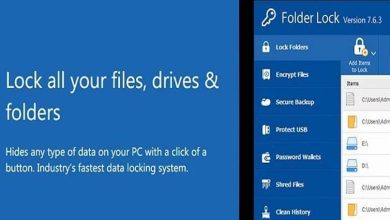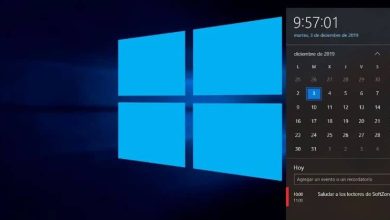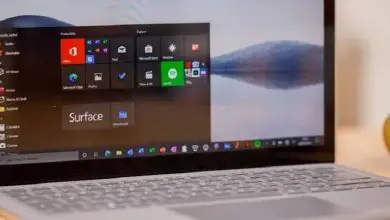Come convertire e convertire facilmente file DWG in PDF su Mac?

Questa affermazione può sembrare stupida, ma non lo è affatto, poiché, per molti creatori di contenuti di immagini o file (piani di costruzione, tra gli altri), questo processo è di vitale importanza per il loro lavoro, quindi, leggendo come può rendere più facile su un MAC è la massima priorità.
Converti e converti file DWG in PDF su un Mac
L’unica cosa che devi sapere prima di iniziare a imparare come convertire e convertire file DWG in PDF su un Mac? , è ciò che rappresenta DWG. Questa è un’estensione del file di disegno, che appare quando si salva un lavoro in programmi come AutoCAD.
Questa estensione è molto importante nel mondo del disegno dei piani di costruzione, tuttavia, nel caso dei MAC, pochi programmi di disegno leggono questo tipo di file.
Ma, grazie al fatto che l’azienda Apple non è mai da meno, c’è una funzione del sistema operativo X, che permette di utilizzare l’anteprima, di salvare e convertire qualsiasi tipo di file in un PDF, permettendone la lettura e valutato.

Questo è fondamentalmente fatto come se dovessi stampare un PDF, e può essere fatto in programmi come edrawings, ad esempio (che puoi scaricare da Internet).
Ora, per raggiungere il tuo obiettivo, devi prima andare nel programma di disegno in cui hai il tuo progetto e selezionare tutti i suoi livelli (se sono i disegni non è necessario).
Quindi scegli l’opzione chiamata » Stampa «, che si trova appena sotto la sezione » File «. Quindi e quando si salta una finestra di dialogo, premere «Salva con nome».
Quindi scrivi semplicemente il nome del tuo file e scegli la cartella di destinazione dove vuoi che sia, infine fai clic su » Salva «.
E voilà, con questo puoi convertire e convertire file DWG in PDF su un Mac in modo rapido e semplice, senza dover fare nient’altro.
Stampante PDF virtuale
Con quanto sopra puoi già raggiungere il tuo obiettivo, ma c’è anche un modo per farlo con una stampante PDF virtuale installata sul computer.
Per fare ciò, seleziona prima tutti i livelli del disegno (di nuovo se sei in edrawings, non è necessario).
Quindi vai alla barra in alto e nell’opzione » File » fai clic su » Stampa «, questo aprirà un menu in cui devi scegliere la sezione » Stampante «.
In questo, seleziona la stampante virtuale che hai installato (se hai Adobe Acrobat Standard, che è uno dei più comuni, il nome di detta stampante sarà Adobe PDF).

Una volta ottenuto ciò, fare clic sul pulsante » Stampa «, quindi scegliere il nome che si desidera per il progetto e nella finestra di salvataggio selezionare » Salva «.
Con ciò il tuo file sarà già in formato PDF, così potrai leggerlo più facilmente e anche stamparlo se lo desideri.
Quindi ora puoi dire che sai come convertire e convertire file DWG in PDF su un Mac, è ora che tu vada al tuo computer e inizi con uno dei processi descritti sopra.
Indipendentemente da quale utilizzi, in entrambi i casi rimarranno come file PDF, la qualità dipenderà da come viene realizzato il tuo disegno, piano, ecc. Quindi, non dovresti avere alcun tipo di problema se sei un professionista o semplicemente bravo in quello che fai.
Ricorda che puoi anche fare l’opposto di quello che hai appena visto e convertire un PDF in un file DWG modificabile. E come se non bastasse, puoi anche convertire un file EDRW in DWG, devi solo cercare tutorial su come farlo.